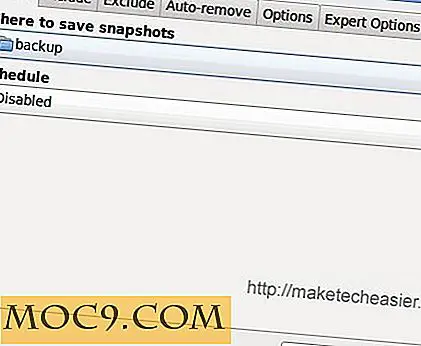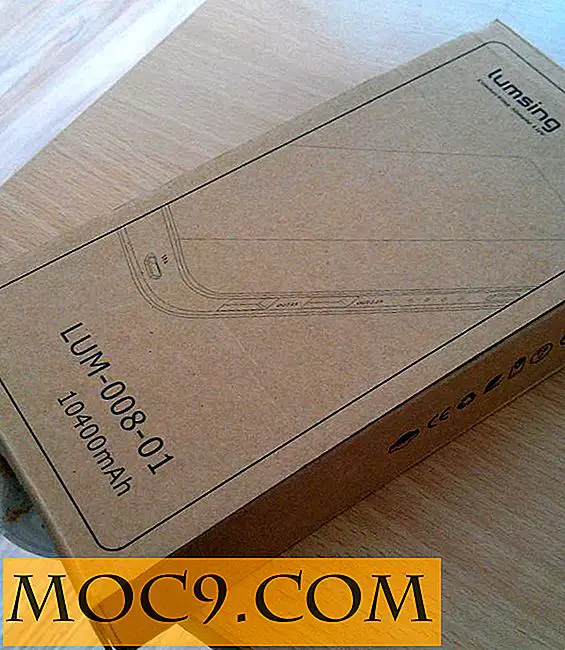Hvordan eliminere WiFi Deadspots med disse enkle trinnene
Har du oppstått WiFi deadspots før? Det er et irriterende problem hvor et bestemt sted i en bygning ikke kan få et sterkt WiFi-signal. Det er mer enn bare et signalstyrkeproblem - det er et problem hvor folk i rom ved siden av deg får sterke signaler, men du mottar spesielt svakere. Dette gjør feilsøking spesielt frustrerende, da det kan skyldes en myriade av forskjellige grunner.
Hvis du har problemer med WiFi-styrken, spesielt hvis andre enheter rundt deg mottar signaler fine, kan du prøve disse trinnene.
Kontroller posisjonering
Det første du vil gjøre før du kjøper noen form for tilleggsutstyr, er å sørge for at posisjoneringen er riktig. Det kan virke bisarrt at den spesifikke plasseringen til ruteren og datamaskinen gjør en forskjell, men det er sant!
Elektroniske enheter som ligger mellom banen mellom datamaskinen og ruteren kan påvirke signalstyrken, spesielt enheter som mikrobølger, kjøleskap og fastnettelefoner. Hvis du kan, må du kontrollere at det ikke er noen enheter som sitter i veien til WiFi-signalet.
Sjekk for å se hvor mange gulv og vegger signalet må passere for å nå maskinen. Jo mer det er å reise gjennom, jo svakere blir signalet. Enda verre, jo tettere veggen eller gulvet er, jo svakere blir signalet. Hvis du merker at signalet ditt må gå gjennom noen svært solide hindringer, som murstein, forklarer det sannsynligvis signalsvakheten du mottar! Flytt enhetene slik at signalet ikke passerer gjennom disse hindringene, hvis du kan.
Noe annet å vurdere er å heve hvor ruteren sitter, spesielt hvis ruteren er for tiden på gulvet, og dødpunktet ser et gulv over. Plasser den på en hylle eller et bord kan bidra til å øke signalstyrken for å nå de øverste etasjene.
Endre ruteren eller adapterens antenne

Hvis du bruker en PC, kan du ha en WiFi-adapter som kommer ut av baksiden av maskinen med en antenne. Ruteren din kan også komme med egne antenner. Hvis dette er tilfelle, kan du rotere disse antennene for å jakte på et bedre signal. Hvordan setter du antennene? Det avhenger av situasjonen din, ettersom ingen størrelse passer til alle. Noen hevder at både adapter og routerantenne må være oppreist, noen hevder at en ruterenantennen er bedre sidelengs når den sendes på forskjellige etasjer, og det er enda en artikkel som gjør det mulig for rutere å ha en antenne opp og en sidelengs!
Hvis fiddling med antenneorienteringen ikke ser ut til å fikse noe, kan du kjøpe en sterkere antenne. De er ganske billige, og du kan skru av den på adapteren din og skru den nye antennen lett på. Enda bedre, du kan få antenner som står på egen hånd, og kommer med en lang forlengelseskabel som plugger inn i adapteren din. Dette betyr at du kan plassere antennen utenfor WiFi-dørpunkter og nyte sterkere WiFi-hastigheter uten å måtte flytte datamaskinen. Dette er spesielt nyttig hvis du sitter fast på plass og ikke har råd til å flytte ruteren eller datamaskinen noe annet sted.
Bruk en USB-adapter

Men hva om datamaskinen og / eller ruteren ikke har en antenne? Dette gjelder for bærbare brukere, så vel som de som har datamaskiner med innebygd WiFi på hovedkortet. For sistnevnte tilfelle kan du sannsynligvis kjøpe og spilleautomat i en PCI-E trådløs adapter bare bra; men hva om du bruker en bærbar PC, eller har du gått tom for PCI-E-spor? Det er her USB-adaptere kommer inn.
USB-adaptere utfører samme jobb som en PCI-E eller en innebygd adapter, bortsett fra at de plugger inn i et USB-spor. Det som gjør USB-adaptere spesielt bra, er imidlertid at de også kan komme inn i "vugger" på slutten av USB-forlengelseskabler. Dette betyr at du kan plassere USB-adapteren på samme måte som den utvidede kabelantenne som er dekket over.
Oppdaterer maskinvare og firmware
Selvfølgelig kan du prøve å få moderne ytelse ut av en gammel modell. Pass på at ruteren og adaptermodellene dine er relativt oppdaterte. Du trenger ikke å være ekstremt årvåken over hvor gamle enhetene dine er, men hvis de blir ganske lange i tannen, vil det kanskje være vanskelig å erstatte dem med noe nyere og sterkere.
Mens du er oppdatert, kan du også prøve å sjekke om både din trådløse adapter og ruteren er oppdatert med drivere og firmware. Du må sjekke med produsenten av både om hvordan du skal bringe dem oppdatert.
Bruk en WiFi Extender

Hvis push kommer til å skyve, kan du også prøve en WiFi Extender. Disse enhetene fungerer som en mellommann for WiFi-tilkoblingen din, og sender data mellom ruteren og datamaskinen. Tanken er at du plasserer forlengeren et sted både ruteren din og datamaskinen din kan få tilgang til med et sterkt signal og få det relé signalet mellom de to. Dette betyr at du kan unnslippe rundt tykke vegger eller elektrisk interferens ved å plassere forlengeren vekk fra hindringen og overføre forbindelsen rundt den.
Bekjempende Deadspots
WiFi deadspots kan være svært irriterende, spesielt hvis årsaken ikke er åpenbar ved første øyekast. Nå er du bedre rustet til å identifisere problemer med WiFi-tilkoblinger og hvordan du kan omgå eventuelle problemer du finner med ditt eget WiFi-oppsett.
Har du hatt å kjempe med WiFi deadspots før? Hvordan fikse du dem? Gi oss beskjed i kommentarene.